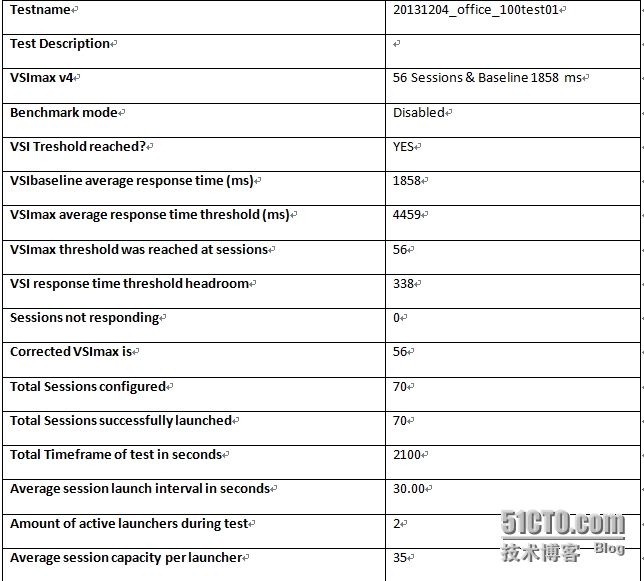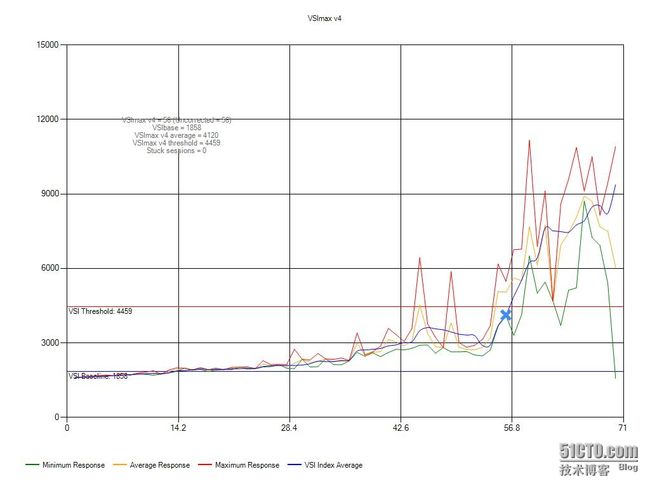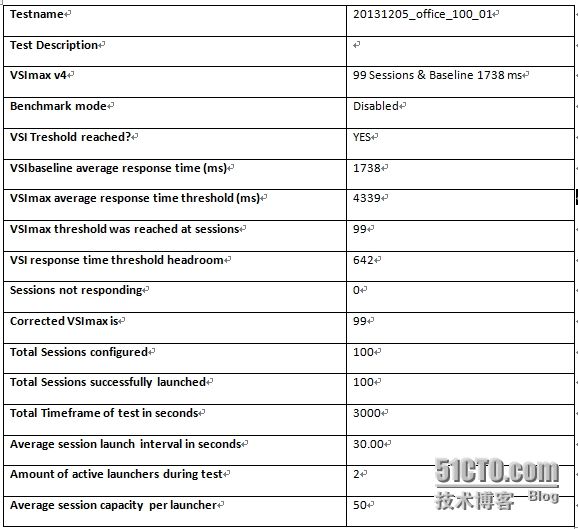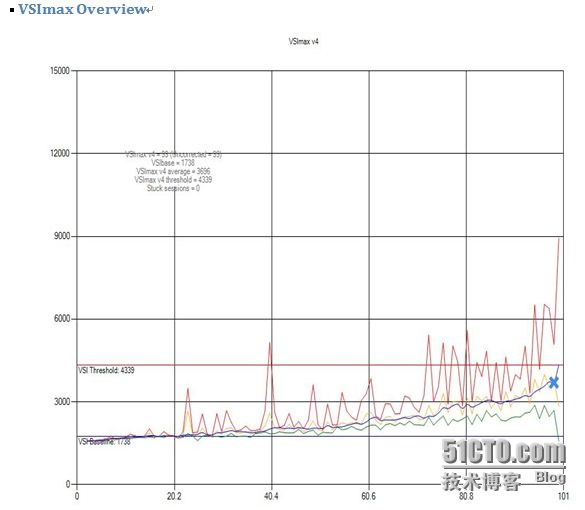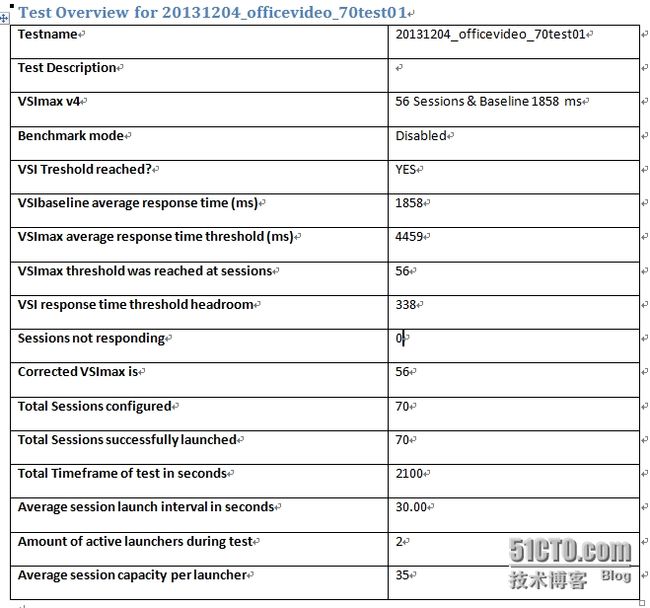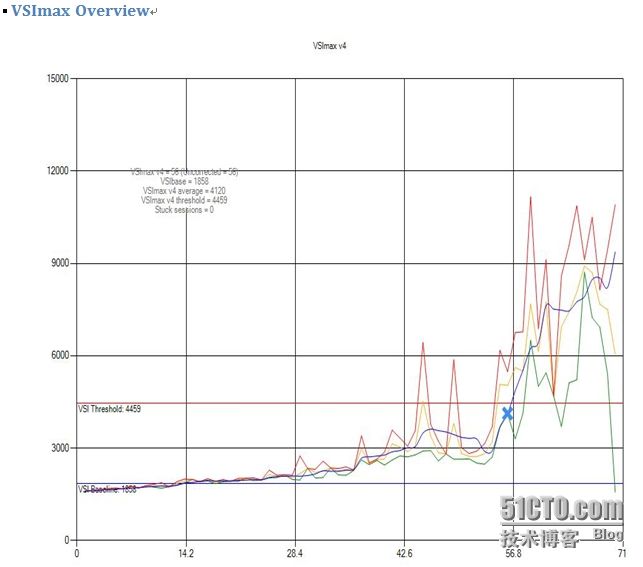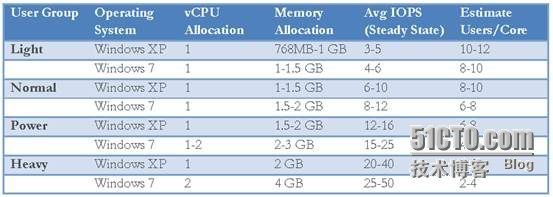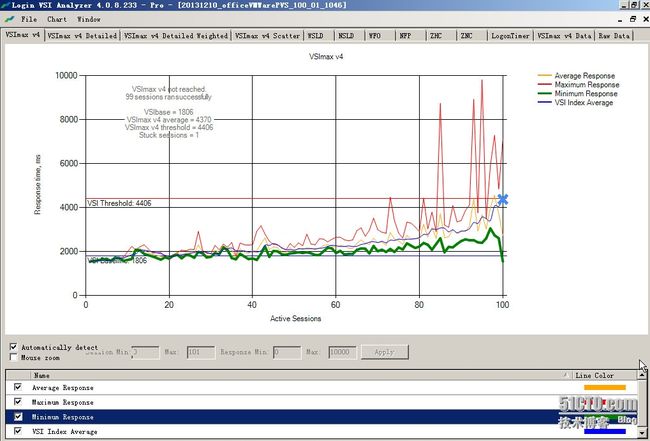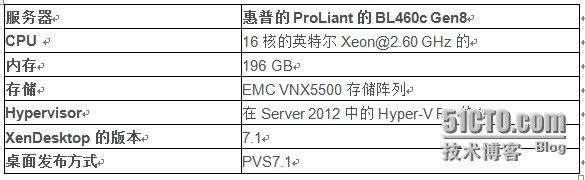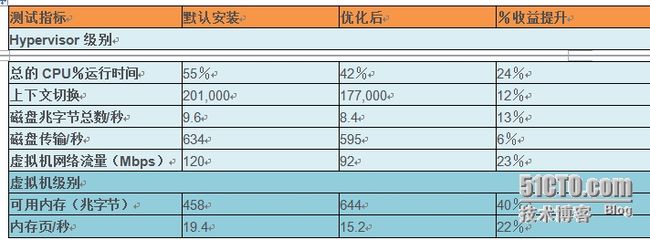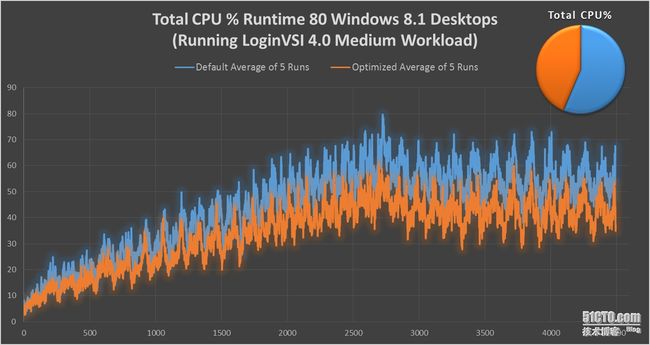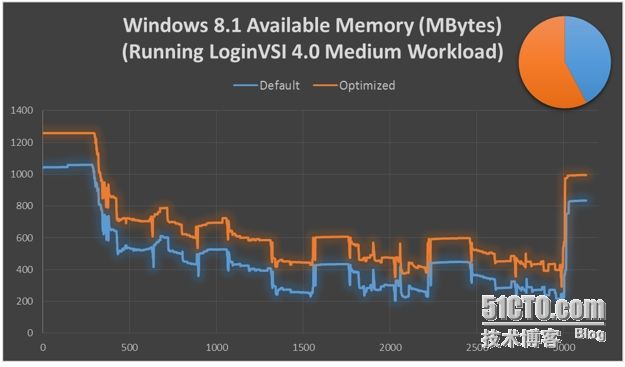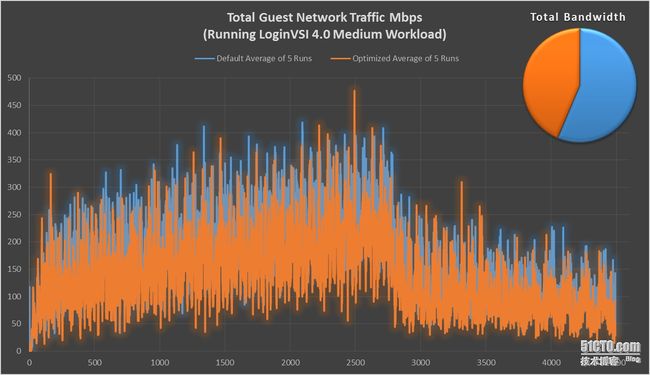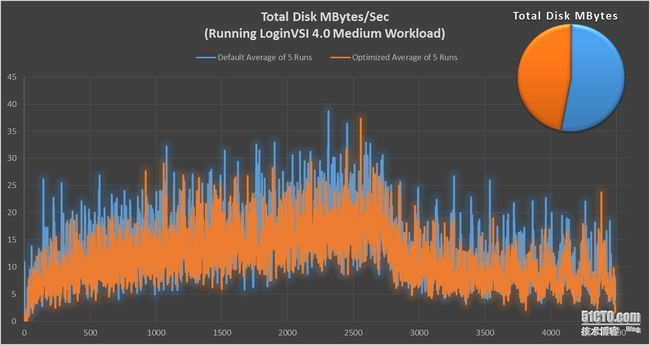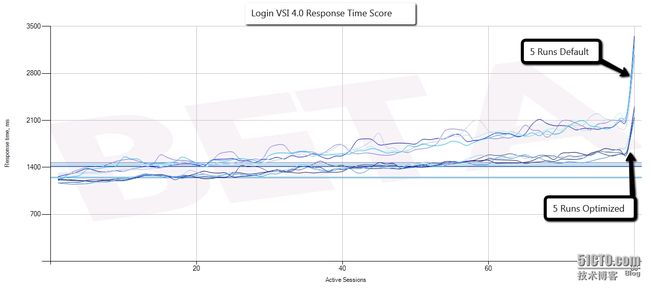序
男生追女生方法名堂层出不穷,而女生追男生好像招数不多。写情书寻常女子肯定低不下这个头,于是找男生“修电脑”成了跨域祖国大江南北,甚至我们台湾人民的不二选择。很可惜,我读大学的时候还没有个人电脑这一说,鄙人的第一台电脑是本科毕业后找爹娘负债买回来的,想当年如果大学也有电脑普及,弄不好也会我的大学生涯增添一笔浓浓的回忆。虽如此,在我的研究生阶段,个人PC终于普及,也终于能够以修电脑的名义而访问女生宿舍了。至于是否成功,不是本文重点,欢迎线下私聊。
修电脑可有很多讲究,有的是无法启动,有的是中毒了,如果女生真的想不到借口,干脆说机器很慢,来做个优化吧。好吧,所以,现在知道优化操作系统有多重要了吧。只是没想到,IT二十载生涯,到今天为止,我还在干优化操作系统的活,不过泡不了女生了,是真的要优化咯
言归正传,话说上个季度在和友商PK的某项目中,应用户要求进行压力测试,就是说看看一台物理服务器上到底能支撑多少个Windows操作系统运行,以此作为将来计算采购成本的重要依据。为公正期间,客户选择了一个第三方的评测工具作为测试平台:Login VSI。虽然之前听说过很多次,但是当时我也是第一次使用这个工具。接下来看看我们当时的测试过程和结果吧
Login VSI
Login VSI全称LoginVirtual Session Indexer,是桌面虚拟化(VDI,SBC)业界标准化的标杆测试工具。Login VSI功能齐全,不需要依赖额外的脚本、软件等第三方组件。该产品具有易于部署、易于使用、成本低廉的特色。Login VSI可以帮助企业对任何VDI、SBC项目进行性能测试,从而度量各个桌面虚拟化供应商产品的优势,最终帮助企业更好地做出决策。
标杆测试(Benchmarking)
Login VSI使您方便的测试、对比不同软件、硬件解决方案的性能,这可以帮助您做出正确的决定。领先的分析测试技术使得Login VSI成为VDI、SBC业界性能测试和标杆测试的事实标准。
密度规划
Login VSI可以帮助您正确的规划硬件配置,从而在规定的硬件上发布更多的桌面和应用。使用Login VSI可以使规划策略基于真实有效地数据而非经验或者猜测。Login VSI目前可以支持Citrix XenDesktop、XenApp,VMWare Horizon View,Microsoft Remote Desktop Service或者其他任何VDI、SBC解决方案。
压力测试
Login VSI可以是一个简单迅速的方法来度量我们当前虚拟桌面架构的最大承载能力。在测试过程中,模拟用户会使用企业员工日常办公过程中使用的Word、Excel、Outlook、IE等软件,同时Login VSI也可以支持客户独特的应用实施测试。
变更影响分析
使用Login VSI可以测试和预测任何硬件、软件更新所带来的影响。通过把Login VSI集成到企业的VDI、SBC部署变更规划流程中,从而可以有效管理企业的变更预期。
测试平台
物理服务器
物理配置:HP BL 490c G7, CPU 2x6c x5675 3.07GHz, MEM 128G, DISK 1x2G Flash +2x300GB SSD
存储环境
空间:1.4TB (2x600GB SATA, 1x200GB FC)
连接方式:双HBA卡
软件环境
Citrix XenDesktop 5.6FP1版本
Citrix PVS 6.5版本
Login VSI V4.0
MS SQL Server2008R2SP2
虚拟桌面
Windows 7 32bit
1vCPU, 1G MEM, 25GB OS vDISK
(备注:测试的硬件服务器只有128G内存,所以只能按照最小内存分配给OS使用)
发起端配置:
VSIshare:
Launcher01:4CPU/8GB Mem
Launcher02:4CPU/8GB Mem
操作系统优化前
我们先看看之前由用户自己主导的未优化测试结果吧:
用户登录情况分析
也就是说只是Office应用,在这台两路六核的服务器上只能运行56个虚拟桌面,这个结果和我们平时的估算是接近的。如果是Office + Video的重负荷应用场景,这个数字还会少一点,因篇幅所限我就不一一列出测试数据了。
操作系统优化后
在对Windows7操作系统优化后,我们再次在LoginVSI测试平台上做了一次测试,和第一次一样,这次测试也是针对两种不同负荷做了测试,分别是重负荷的OA 办公场景,以及办公 + 视频播放场景进行测试。测试结果如下:
场景一(Heavy Office Only)压力测试性能数据记录
测试结果:
用户登录情况分析
结论:
场景 用户总数 最大活动用户数 用户最大响应时间
Heavy Office 100 99 1738 ms
场景二(Office + Video)压力测试性能数据记录
Test Overview
用户登录情况分析
结论:
场景 用户总数 最大活动用户数 用户最大响应时间
Office+Video 70 56 1858 ms
因篇幅所限,更多的测试数据,例如网络流量和磁盘I/O分析就不一一列出了。接下去就从测试结果做一些关于操作系统优化与否对性能测试的影响的分析。
测试结论
操作系统是否优化对每服务器上可以承载的用户密度有非常巨大的影响。
从上面的测试结果中看出,在优化前的密度是每服务器承载56个Windows 7的桌面;在优化后可承载数量是99个,几乎翻了一倍;在实际项目中,这就是省了几乎一倍的服务器投资。
验证了Citrix白皮书所推荐的容量估算是准确的。
在Citrix最佳实践中,轻负荷每个物理core可以支撑8-10个用户(Win7),一台2路六核的服务器一共有12个物理核,扣除一个物理核给Hypervisor使用外,剩下11个物理核×(8-10)个用户 = 88 –110个用户。根据我们测试结果,这台2路六核的服务器最大可以可以支撑99个用户,测试场景是重负荷的Office应用,该测试数据符合Citrix的最佳实践。见下表:
实际项目的配置建议
在实际使用场景中,我们建议Office Only的场景在每台两路六核的物理服务器上配置80个VDI用户,留有20%的余量。如果是加入PvD概念(Citrix独有),建议配置70个桌面,因为PvD会有14%左右的性能消耗。
插曲:View + vSphere的测试结果,以及Citrix XenDesktop + vSphere呢?
因为是PK式的POC,所以用户也进行了VMware View桌面虚拟化在vSphere平台上的性能测试。不过因为测试并非是我们主导,而是由用户操作,所以测试的数据我们并没有拿到,不过测试结果是知道的,那就是:
在重负荷的Office应用场景下,View + vSphere的测试结果是70+;
在重负荷Office + Video播放应用场景下,View + vSphere的测试结果是35个。
而对应的Citrix XenDesktop + XenServer的结果是99个和55个。基本上保持着42%-57%的性能提高。
虽然上面这个测试数据用户没有给我们,不过下面这个数据却是有的。
大家都说桌面虚拟化时Citrix XenDesktop最牛,但是服务器虚拟化就是VMware的vSphere最强。我们的用户当时也是这么认为,于是他们就增加做了一个测试,在VMware的vSphere平台上测试XenDesktop的性能,看看业界第一的Hypervisor到底如何。
测试结果如下:
在重负荷的Office应用场景下,XenDesktop + vSphere的测试结果是99个;
在重负荷Office + Video播放应用场景下,XenDesktop + vSphere的测试结果是58个。
那么结论就出来了:
在桌面虚拟化领域,纯Citrix产品的平台性能完胜纯VMware平台的数据,性能密度前者超过了后者50%的密度;
在服务器虚拟化领域,vSphere并没有想象中强大,从测试数据中得出,vSphere和XenServer的性能基本上完全一致。除非用户真的钱多的花不出去,否则XenServer绝对是一个性价比超高的解决方案。
不考虑底层服务器虚拟化的影响,VMware View的性能实在是太弱;
Windows 8/8.1优化指南
刚才我们看到的都是Windows 7操作系统在优化前后的测试数据的不同,那么对于现在慢慢普及的Windows 8和8.1操作系统呢,有没有实际的测试数据支撑呢?也是有的。
首先看一下测试平台:
测试方法
在单台物理服务器上运行80个64位版本的Windows 8.1操作系统,在上面的硬件平台上运行Login VSI 4.0测试平台软件,然后执行Login VSI指定的中等负荷压力测试脚本。
在脚本运行的时候,同时在Hypervisor平台上和虚拟桌面的Windows Perfmon上运行监控软件。
配置
我们制作了两个操作系统的Image,分别是默认安装的操作系统和优化过的操作系统。
测试结果:
为了更好地说明上述的数字比较,下面我们捕获了一些测试过程中的图标以供参考。下面的第一张图是总计的CPU运行时间比较。很明显优化过的操作系统会占用更少的CPU资源,这些节省下来的CPU就可以用来启动更多的虚拟机,更快的启动虚拟机。
下面是整个测试运行重叠的两个虚拟机可用内存的比较。前300秒图是登录之前。你可以看到优化的机器在用户登录到本机之前有外的可用内存200MB。这个差距保持在整个试运行。
也就是说如果在这台服务器上运行了80台Windows的虚拟机,基本上就能节约出16GB的内存。就算这多出来的16GB内存我不分配给更多的虚拟机,但是至少可以让已有的这80台虚拟机可以工作的更加流畅。
接下去看看网络流量。下面图是从Hypervisor平台上监控到的虚拟桌面所产生的总的网络流量。这些数字似乎很高,但不要忘记,这些流量包括从PVS服务器上产生的数据流,以及80桌面从Web服务器进来观看视频和Flash游戏与带宽。优化后几乎是在带宽使用量减少了25%,用户仍然得到了保留他们所需要的优质图像!
最后来看看磁盘的数据。从图中看出,优化后还是取得了明显的收益。
需要说明的一点是,由于PVS主要都是写操作,所以在我们这个测试中需要感谢EMC提供了这么好的存储,如果在你的项目中没有这么好的存储,那就更需要去优化操作系统以节省存储的开销了。
监控的数字看完了,最后就是Login VSI自己的报告了吧。这个报告和我们在上面测试Windows7的一样,是基于响应时间的测试数据。
从上图中看到,很明显,优化之后的操作系统的响应时间明显的要优于默认安装的操作系统。
如何做性能优化
善用Citrix支持网站
Citrix技术支持网站有太多的好东西,养成习惯碰到问题第一个地方就是去support主页找宝贝,例如进入网站:http://www.citrix.com/support,输入关键字:windows Optimization,结果出来了:
http://support.citrix.com/search/basic/?searchQuery=windows+Optimization&searchbtn.x=0&searchbtn.y=0
搜出来的内容不但有我们想要的Windows 7操作系统优化指南,还有Windows8和8.1的优化指南,更有XenDesktop、XenApp 6.X版本、Receiver、HDX策略等优化指南,全部都是在第一页面上。
Windows 7 优化指南
搜索出来的结果第一个就是Windows 7优化指南:
http://support.citrix.com/article/CTX127050
Windows 7 Optimization Guide
Windows 8/8.1性能优化指南
http://support.citrix.com/article/CTX140375
Windows 8 and 8.1 Virtual DesktopOptimization Guide